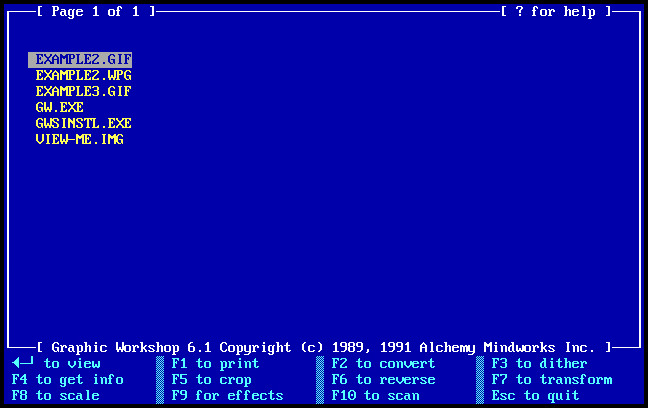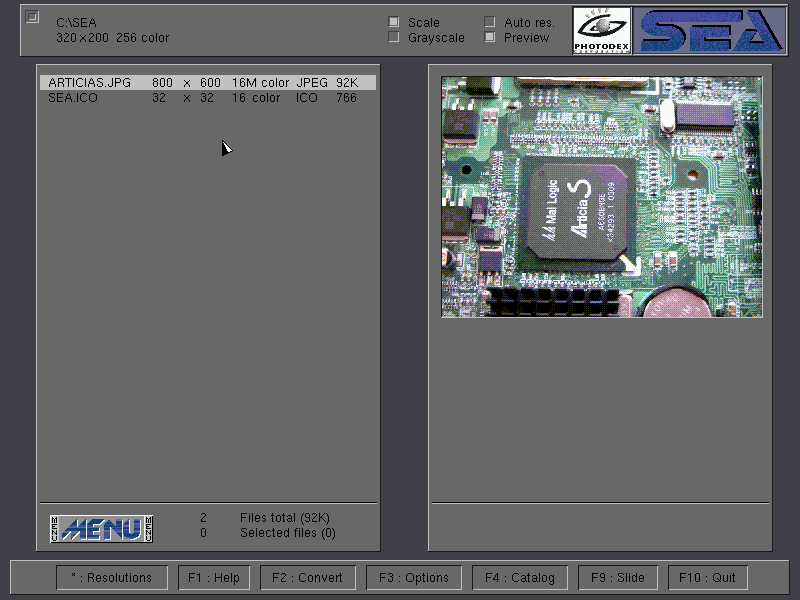<날개셋> 한글 입력기 8.4의 다음 버전은 8.5이다. 6월 말쯤에 나올 예정이다. 아울러, 타자연습도 3.5가 나올 예정이다.
8.5의 변화 사항들은 대부분 GUI 등 사소한 것들이다. 그러나 예전보다 센스 있게 동작하도록 기능이 추가되거나 변경된 건 있어도, 지난 8.4에서 뭔가 크게 잘못 동작하던 것이 바로잡혔다거나 버그가 고쳐진 것은 없다. 그만큼 8.4는 완성도 높게 잘 만들어졌으며 <날개셋> 한글 입력기도 '더 고칠 게 없는' 안정화 고정 단계에 근접한 듯하다.
8.5의 존재 의미라 할 수 있고 한글 입력 엔진 차원에서 바뀐 유일한 과업은 바로 '이벤트 핸들러'의 구현이다. 사실, 8.4에서 들어가려 했으나 이론 검증과 확신이 서지 않아서 차마 마무리를 못 하고 한 버전 더 거쳐 가게 됐다.
입력 스키마(현재 사용 중인 놈 한정)와 보조 입력 도구는 한글 입력 엔진으로부터 다음과 같은 상황에서 7종류의 이벤트를 받아서 이때 자신만의 처리를 할 수 있다. 주로 사용자(소문자 a~z) 변수를 초기화하는 수식이 실행된다.
(1) 시스템: <날개셋> 한글 입력기를 사용하는 프로그램 전체가 활성/비활성화됐을 때. 그리고 외부 모듈의 경우, 해당 UI 스레드 차원에서 IME가 날개셋으로 바뀌었거나 해제됐을 때. on/off 경우에 모두 호출된다. 단, 입력 패드는 언제나 시스템 차원에서 global하게 구동 중이므로 이 이벤트를 따로 보내지 않는다.
(2) 포커스: 한 프로그램 안에서 <날개셋> 한글 입력기를 사용하는 창의 포커스가 여기서 딴 데로 바뀌었을 때. 그리고 외부 모듈의 경우 창 포커스는 여전하더라도 내부적으로 사용하는 컨텍스트가 바뀌었을 때(HIMC). 역시 on/off 때 모두 호출된다.
포커스/컨텍스트가 바뀌었으며 잃었다가 얻었다는 사실 자체만 알 수 있지, 구체적으로 그 값을 구분해서 인식할 수 있지는 않다.
(3) 입력 항목(글쇠배열) 전환: 원래 있다가 교체되는 놈(off)과 새로 지정되는 놈(on)이 모두 이벤트를 받는다. 또한, 제어판을 구동하여 입력 설정이 바뀐 뒤에도 디폴트로 지정된 입력 항목은 처음에 on 이벤트를 받는 게 보장된다.
보조 입력 도구에는 요런 통지를 받는 게 이미 있다. 그래서 '화면 키보드' 도구가 지금 사용 중인 글쇠배열을 실시간으로 업데이트 해서 표시해 준다.
(4) 외부에 의한 조합 강제 종료: 한글 입력 중에 마우스 클릭, 포커스 변경, 우리 입력 스키마가 처리하지 않는 글쇠 등의 이유로 조합이 종료되었을 때 이벤트를 받는다. on/off 개념은 없고 그냥 단일.
(5) 문자 연속 입력 단절: 조합 강제 종료와 비슷하지만 이와 완전히 동일하지는 않은 개념이다. 굳이 조합을 만들지 않더라도 문자를 계속 입력하거나 bksp 하고 있었는데 갑자기 비문자 글쇠나 마우스 클릭, 포커스 변경 등이 감지되면 이 이벤트가 한번 날아온다.
지금도 "bksp 연타 시 한번 정해진 동작을 계속 적용" 옵션이 이 이벤트 비슷한 개념을 사용하고 있다. 그런데 이를 개념적으로 더 확장하여, 굳이 한글 조합 중일 때가 아니라 연속 입력 중일 때에 '낱자 단위로', 연속 입력이 끊어졌을 때는 '글자 단위로' 한글을 지우도록 할 수도 있게 했다.
(6) 변수값 변화: 입력 스키마의 글쇠배열 내지 문자 생성기의 오토마타에서 수식 계산으로 인해 변수값이 바뀐 것을 보조 입력 도구가 알 수 있게 한다.
그래서 보조 입력 도구를 이용해 변수값 디버거를 만들 수 있게 된다. 그리고 '화면 키보드' 도구가 아예 context-sensitive하게 지금 입력되는 문자를 화면에다 업데이트 가능하게 된다. 즉, 복벌식 입력기라면 내부 변수값에 따라 두벌/세벌 모드가 됐을 때 글쇠배열 전체가 두벌식이나 세벌식 모양으로 바뀐다.
(7) 타이머: 지금은 천지인 모바일 입력기처럼 특정 상황에서 일정 시간이 경과했을 때 조합을 강제 종료시키는 기능을 구현할 때 타이머가 제한적으로 지원되고 있다. 타이머는 그 기능을 더 일반화해서 겉보기로 조합은 유지하더라도 오토마타의 내부 상태만 바꾸는 것, 임의의 글자를 입력시키는 것, 타이머를 1회가 아니라 계속 동작시키는 등 더 다양한 처리를 할 수 있게 된다.
이렇듯, 통합적인 이벤트 핸들러는 한글 입력기의 아키텍처에서 매우 중요한 기능이다. 오랫동안 필요성만 인지하고 있었을 뿐 작업을 할 엄두를 못 내고 있던 곳에 대대적인 수정이 가해졌다. 이 기능 하나에다가 다른 UI 쪽의 변화 사항들을 합치면 +0.1 버전업은 충분한 가치와 의미를 지닌다.
이벤트 핸들러 수식을 지정하는 UI는 글쇠배열의 추가 옵션을 지정하는 대화상자에 들어갈 예정이다. 어차피 글쇠배열 내부에서 쓰이는 변수들을 초기화하는 수식이 들어갈 테니 말이다.
이것 말고 가볍게 읽을 만한 새 버전 변화 사항들은 다음과 같다. 8.5가 어서 완성됐으면 좋겠다.
1. 한글 낱자 종류 변환에 filler를 안 집어넣는 옵션
텍스트 필터 중에 '한글 낱자 종류 바꾸기'라는 게 있는데, 이건 호환용 한글 자모(U+31??)와 표준 한글 자모(U+11???) 사이를 변환하는 나름 중요한 기능이다.
표준 한글 자모에는 정규화 규칙이라는 게 적용되기 때문에 자음 하나, 모음 하나만 있을 때에도 초/중성의 빈 자리에는 채움 문자(filler)가 꼭꼭 들어간다. 하지만 채움 문자 없이 호환용 자모를 문자 그대로 표준 한글 자모로 일대일 치환만 해 주는 옵션이 이번 버전에서 추가되었다.
이 옵션을 사용하면 정규화 규칙에 어긋나는 문자열을 생성할 수도 있지만, 한편으로 "ㅎㆍㄴ" 같은 풀어 쓴 호환용 자모로부터 모아 쓴 옛한글을 곧바로 만들어 낼 수 있다. 채움 문자가 없으니 각 자모가 그대로 한 글자를 구성하게 됐기 때문이다.
2. 외부 모듈에서 문자표 대화상자의 동작 방식 변경
<날개셋> 편집기와 외부 모듈은 모두 문자를 입력하는 프로그램이니 키보드에 없는 특수문자를 입력하는 '문자표' 기능이 있다.
편집기야 내부의 모든 데이터 입출력이 100% 자가통제가 가능하기 때문에 문제될 게 없지만 외부 모듈은 문자표로부터 받은 문자를 응용 프로그램에서 보내는 것만 가능하고 그 프로그램이 실제로 문자를 접수하는지를 완벽하게 알 수는 없다.
그래서 문자표라는 대화상자가 키보드 포커스를 얻어 있는 상태에서 본문 창에다가 계속해서 문자를 보내는 게 기술적으로 가능한 프로그램도 있고 가능하지 않은 프로그램도 있었다. 즉, 외부 모듈에서 문자표 대화상자는 사실상 반쪽짜리 기능이었던 것이다. 텍스트 필터가 TSF A급에서만 사용 가능한 반쪽짜리 기능인 것처럼 말이다. 이런 이유로 인해, 이 버튼은 프로그램을 처음 설치했을 때는 기본적으로 도구모음줄에 나타나 있지도 않았다.
이 점을 감안하여 이번 버전에서는 외부 모듈의 문자표의 동작 방식을 바꿨다. 연속 입력 기능을 희생시켰다. 엔터를 누르면 문자표 대화상자는 곧장 닫혀 버린다.
그 대신 글자 단 하나를 입력하더라도 그 기능만은 IME, TSF A/B 등을 가리지 않고, 또 BMP와 surrogate를 가리지 않고 모든 프로그램에서 제대로 동작하게 정책을 바꿨다. 동작을 차라리 이렇게 바꿔 버릴까 오랫동안 고민했는데 결국 이제야 결정을 내렸다.
문자표를 꺼내 놓은 채로 여러 문자를 입력하고 싶으면, 이런 대화상자가 아니라 '보조 입력 도구' 중 하나인 문자표를 사용하면 된다. 얘는 반대로 문자표 내부에서 키보드 조작을 할 수는 없지만, 키보드 포커스를 차지하지 않기 때문에 창이 떠 있는 상태에서도 다른 프로그램의 UI에 영향을 주지 않는 게 가능하다.
3. 문자표에 Ctrl+클릭
요즘은 그냥 클릭에 뭔가 2% 부족한 면모가 있을 때 Ctrl+클릭을 추가하는 게 새로운 UI 트렌드인 것 같다.
후보 데이터를 추가할 때 Ctrl+클릭을 하면 입력된 문자열이 각각의 글자 단위로 따로 후보로 추가된다. 그리고 낱자 결합 규칙에서도 Ctrl+클릭을 하면 추가 후에 입력란의 값과 키보드 포커스가 그냥 클릭과는 다르게 바뀐다.
외부 모듈의 후보 목록에는 Ctrl+클릭(Ctrl+엔터 포함)뿐만 아니라 Shift+클릭도 있어서 단순히 한자 변환뿐만 아니라 한글(한자) 또는 한자(한글) 형태를 지정할 수도 있다.
이와 같은 맥락에서, 문자표에도 Ctrl+클릭 동작을 추가했다.
그냥 '추가'를 누르면 선택된 문자가 본문에 삽입되고 대화상자가 그대로 남아 있는 반면, Ctrl+클릭을 하면 이제 문자가 삽입됨과 동시에 대화상자가 닫히게 했다. 이 기능이 있으니 정말 편하다. 물론 애초부터 연속 입력이 가능한 편집기의 문자표 같은 곳에서 말이다.
4. 글자가 많이 존재하는 부수는 진하게 표시 (부수로 한자 입력 기능)
오늘날 수만 자에 달하는 한자들을 분류하는 데는 부수라는 게 쓰인다. 부수는 총 214개가 존재하는데, 한자에 식견이 있는 분이라면 다 아시겠지만 이 부수들이 골고루 쓰이는 게 아니다. 분포가 전혀 균일하지 않으며, 소수의 특정 부수에만 쏠림이 매우 심하다.
예를 들어 요일을 나타내는 한자들(火, 水, 木, 金 같은. 단 月은 제외), 人, 車, 言, 鳥처럼 만만하고 보편적인 뜻을 가진 부수에는 한자가 수백~심지어 1000개가 넘게 들어있고 새로운 글자가 또 만들어지기도 한다. 그러나 匕, 至, 臣, 牙, 首, 父, 龜, 鼠 같은 나머지 대부분의 부수들은 듣보잡이다. 그 제부수자 자체는 首, 父, 高, 非, 長처럼 아주 기초적이고 친숙한 반면, 거기서 파생된 한자는 거의 없는 경우도 있다.
이 점을 감안하여, 다음 버전에서는 "부수로 한자 입력" 도구에 한자가 매우 많이 들어있는 상위 10% 정도의 부수는 약간 진하게 표시해서 사용자의 눈에 미묘하게 더 잘 띄게 했다.
이것도 시각 피드백을 어떻게 줄지 무척 고민했다. 색깔을 달리 하는 건 제일 간단하긴 하지만, 실험 결과가 좋지 않아서 관뒀다. 이미 색깔로 변별하는 다른 요인들도 있는데(한자의 등급, 현재 선택된 부수와 획수가 같은 부수) 거기에다 색깔 변화를 더 주면 비주얼이 너무 튀고 더 혼란스러워졌다.
그 다음으로 생각한 건, 글자 크기에 변화를 주는 것이었다. 하지만 이 역시 결과가 별로 좋지 않아서 최종적으로는 '볼드' 속성이 낙찰됐다. 요렇게 해 주니 딱 봤을 때 너무 튀지 않으면서도 자주 쓰이는 메이저 부수만 빨리 찾는 데 확실히 도움이 된다. 나만 그렇게 생각하는 게 아니었으면 좋겠다만..;;
5. 타자연습: 계정 import/export, 그리고 파일 기반 custom 연습글
타자연습에는 로그인 화면에서 계정 파일을 다른 디렉터리로 내보내거나 거기서 계정 파일을 가져오는 import/export 기능을 추가했다.
단순한 파일 copy 기능에 지나지 않지만, 사용자 계정을 컴퓨터끼리 옮길 수 있게 하는 건 진작부터 필요했던 기능인데 이제야 도입됐다.
궁극적으로는 서버를 통한 동기화도 지원해야 할 텐데 그건 내 혼자 할 수 있는 일은 아니고..
그리고 거의 10년 가까이 유지되던 연습글 목록 관리 방식이 바뀌었다.
XML 파일 기반인 것은 변함없지만, 이것은 프로그램이 기본 제공하는 고정 붙박이 연습글에만 적용된다.
이전처럼 사용자가 XML 리스트를 직접 고치는 것은.. 이제는 더 권장되지 않는 지저분한 관행으로 deprecate됐다. 프로그램 UI에는 예전과 같은 '연습글 추가/삭제' 같은 버튼과 기능이 사라졌다.
그 대신, 사용자의 custom 연습글은 특정 디렉터리에다가 txt 파일들을 갖다 놓기만 하고 '새로 고침'을 누르면 거기에 있는 것들을 프로그램이 알아서 추가로 등록해 주는 형태로 바뀌었다. 하위 디렉터리가 있으면 물론 그것까지 알아서 찾기 때문에 재귀적인 트리 구조를 만들 수 있다. 디렉터리는 꾸러미, 파일은 연습글로 그대로 대응되는 거다.
custom 연습글은 크게 두 종류가 있다. (1) 이 컴퓨터를 사용하는 모든 사용자가 똑같이 공유하는 놈, 그리고 (2) 현재 사용자 계정에서만 보이는 놈.
(1)의 위치는 답정너로 고정돼 있다. "운영체제의 공용 문서\YmSoft\NgsType"이다. 여기에다가 txt 파일들을 심어 놓으면 <날개셋> 타자연습에서 어느 계정으로 로그인 하건, 아니 로그인하지 않고 익명으로 사용하더라도 연습글들을 볼 수 있다.
또한, 여기에 덧붙여 임의로 지정된 디렉터리를 하나 더 동일한 방식으로 수색하게 할 수 있다. 이 위치는 각 계정별로 달라질 수 있다.
기본 제공되는 보급 연습글은 맨 위에 표시되며 꾸러미가 예전처럼 자주색이다. 그러나 (1) 공용 custom 연습글은 꾸러미가 밝은 분홍색이며, (2) 개인용 custom 연습글은 꾸러미가 파란색이다.
"문장/글 연습" 탭에 가 있는 상태에서 '환경설정' 버튼을 누르면, 예전에는 '외형'과 '타자 연습'이라고 탭이 2개 있는 대화상자가 떴는데, 이제는 '추가 연습글'이라는 제3의 탭이 추가되었다. 여기에서 공용 연습글 디렉터리가 어디인지 정확한 경로를 확인하고 그 창을 탐색기로 열어 볼 수 있다. 그리고 개인 연습글 디렉터리는 위치도 사용자가 지정하고 탐색기로 여는 것도 가능하다. 이제 나만의 연습글을 추가하는 건 이런 식으로 하면 된다.
여담이지만, 이번 버전에서는 기본 제공되는 연습글들도 좀 현실화했다.
잉여도가 너무 높아 보이던 옛한글 연습글을 삭제하고, 성경도 잠언과 요한복음만 남겼다. 잠언은 '슬기로운 이야기' 카테고리에 있던 것을 '영적 생활'로 옮겼다.
우리말 우리글 카테고리에 있던 글들을 삭제하고 '한글 노래' 하나만 남겨서 '마음의 양식' 카테고리에다 옮겼다.
그래도 <날개셋> 타자연습은 안 창호 선생의 글과 김 성모 화백 어록, '어둠에다크에서'가 한 자리에 놓여 있는 타자 연습 프로그램이다. 제작자가 인터넷 병맛 개그를 좀 좋아하기 때문에..;;
* 그 밖에,
(1)
<날개셋> 편집기는 상태 표시줄(status bar)에 있는 글자판(입력 항목)을 우클릭하면 글자판을 선택하는 메뉴가 나타난다. 그래서 한영 내지 Shift+Space 같은 단축글쇠를 안 누르고도 마우스로 입력 모드를 전환할 수 있다.
그 중 '빈 입력 스키마'는 아시다시피 <날개셋> 한글 입력기가 제공하는 특정 입력 모드가 아니라 그냥 운영체제가 제공하는 IME를 그대로 받아들여서 문자를 입력하는 모드이다.
빈 입력 스키마를 사용하고 있는 상태에서 이 메뉴를 통해 동일한 빈 입력 스키마를 또 선택하면 그때는 운영체제의 한영 상태를 전환하는 기능을 추가했다. 중국어나 일본어 IME를 사용하고 있다면 해당 언어의 자국 문자 모드와 영문 모드가 전환된다.
(2)
대화상자에서 리스트 박스의 아이템을 더블 클릭하면 그 아이템을 고치거나, 그걸 선택한 채로 '확인'을 바로 누르는 shortcut 동작이 수행되곤 한다. 그에 비해 라디오 버튼의 더블 클릭은 잘 알려져 있지 않지만, 이 역시 MS가 권장하는 UI 동작이다. 대표적인 예가 MS Office 프로그램에서 화면 확대 대화상자인데, 100, 200같은 퍼센트를 라디오 버튼으로 선택하고 그걸 더블 클릭하면 곧바로 대화상자가 종료된다.
<날개셋> 한글 입력기는 다음 버전부터 주요 UI에 라디오 버튼의 더블 클릭이 지원될 예정이다. 라디오 버튼의 선택이 해당 대화상자의 동작 방식이나 옵션을 거시적으로 결정하는 대화상자들이 그 대상이다. 대소문자 전환(전환 방식), 기본 입력기 빠른설정(사용할 글자판) 등등에서 아이템을 더블 클릭하는 것만으로 대화상자를 확인 종료할 수 있게 된다.
(3)
Windows의 한글 IME 지원 체계에는 좀 이상한 문제가 있다.
TSF를 응용 프로그램이 직접 지원하는 A급 환경 말고, 그냥 IME 호환 계층을 통해 지원하는 B급 환경에서는..
처음에 2글자 이상의 조합을 만들면 조합이 그냥 끊어져 버린다. 이건 이유는 모르겠지만 운영체제가 한글 IME에 대해서 거의 일부러 강요하는 동작이다. 9x/XP 시절, IME 모듈조차도 안 이랬는데 말이다.
이런 이유로 인해 TSF B급 프로그램에서는 한글 조합은 반드시 1글자짜리 호환용 한글 자모로 시작해야 하고, 2~3글자짜리로 정규화된 표준/옛한글 자모로 시작할 수 없다. 첫 타 이후에 다음 타로 인해 계속된 조합의 길이가 2글자 이상으로 가는 건 괜찮다.
이번 새 버전에서는 TSF B급 프로그램에서 2글자 이상의 조합을 만들려 해서 조합이 끊어졌다면 이를 감지해서 이 현상에 대한 간단한 안내 메시지와 도움말 링크를 표시하게 했다. 그래서 이건 설정 문제이지 프로그램의 버그가 아님을 사용자가 알 수 있게 했다.
(4)
좀 어이없는 실수이긴 한데..
드보락이라는 영문 글쇠배열을 만든 사람은 미국의 교육심리학자인 '어거스트 드보락' 박사이다. Dvorak Simplified Keyboard라는 이름으로 이 글쇠배열이 공표된 것은 1932년이고 특허를 얻은 것은 1936년이다.
하지만 지금까지 <날개셋> 한글 입력기의 빠른설정 UI와, 타자연습 도움말의 '세벌식과 드보락의 관계는?'에는 이게 '안톤 드보락이 1930년에 고안한 글쇠배열'이라고 잘못 소개되어 있었다.
이 사람의 이름은 체코의 작곡가 이름인 '안토닌 드보르작'과 매우 혼동되는 편인데, 그거 영향을 받은 것 같다.
우연히 간단한 구글링을 하다가 이 사실을 발견하고는 바로잡았다. <날개셋> 한글 입력기와 타자연습의 다음 버전에서 반영될 것이다.
이거 실수의 근원을 추적해 보니.. 어이없게도 아래아한글의 도움말이었다. 2007 버전만 해도 글자판 소개에서 드보락 설명을 보면 "쿼티 글자판의 단점을 보완하여 1930년 안톤 드보락 박사가 고안한 글자판"이라고 설명되어 있기 때문이다.
Posted by 사무엘